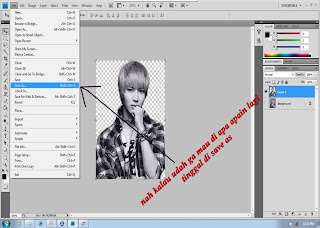pertama -tama buka photoshop CS4 kamu .
cara 1
Cari foto yg mau di crop dgn cara klik menu File => dan pilih open
jika sudah muncul , mulai lah meng crop dgn cara klik pen tool di menu sebelah kiri ( Lihat gambar )
baru mulai crop ... crop nya dari sudut bawah foto terus crop sesuai dngn foto sampai ketemu sudut lagi ( atau crop nya nyambung ) tersebut .
cara 2
kalau sudah selesai meng crop nya . => klik kana dan pilih Make Selection .
klik kanan nya di gambar atau foto nya ...
cara 3
nanti akan muncul menu kecil seperti di atas ( Liat gambar )
kamu isi Feather Radius nya kalau bisa 1 pixels aja ya .. => lalu klik OK
cara 4
nanti otomatis garis itu berubah menjadi garis putus-putus dan bergerak .
kemudian pencet CTRL+J
cara 5
setelah pencet CTRL+J , liat ke samping kanan ada 2 foto ( Lihat gambar )
Nah di antara 2 foto itu .
klik tombol mata satu kali yg foto ke 2 atau paling bawah yg ada tomobl gembok, klik yg itu ( lihat gambar )
Setelah di klik tombol mata nya => otomatis foto akan berubah background nya hilang kan ? .
dan itu sudah selesai ... tinggal di edit sesuai selera seperti mengganti background dll
cara 8
kalau mau di save => klik menu file => dan pilih save as .
Oia kalau foto hasil meng crop td di save tp masih mau di edit lgi .
save nya harus berformat Photoshop (*.PSD;*.PDD ) [ Lihat gambar ]
maaf ya bahasa nya ga sopan sama foto nya jelek hehe , baru belajar bikin tutorial ^^
Gampang kan !!
kalau masih belom ngerti silahkan berkomentar
Gomawo ~
SELAMAT MENCOBA !!!